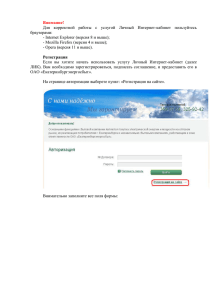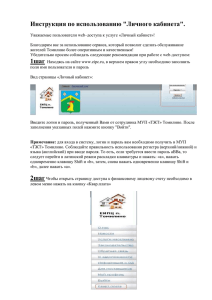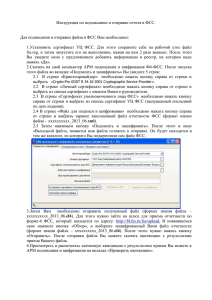2 Инcтрукция по работе в личном интернет
реклама
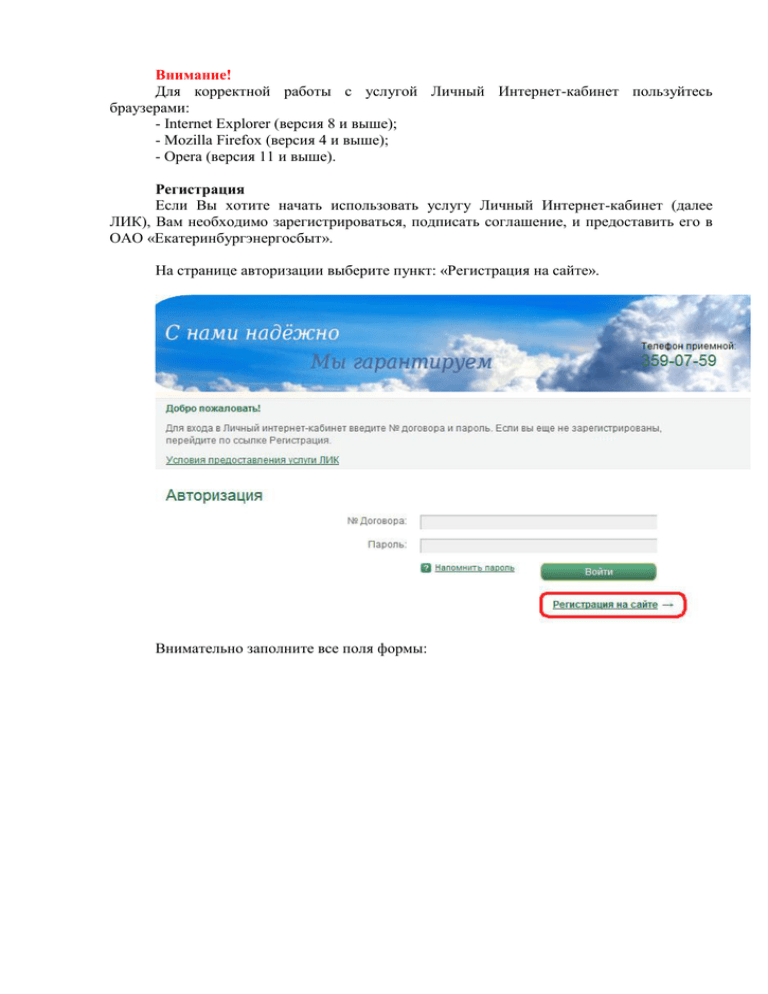
Внимание! Для корректной работы с услугой Личный Интернет-кабинет пользуйтесь браузерами: - Internet Explorer (версия 8 и выше); - Mozilla Firefox (версия 4 и выше); - Opera (версия 11 и выше). Регистрация Если Вы хотите начать использовать услугу Личный Интернет-кабинет (далее ЛИК), Вам необходимо зарегистрироваться, подписать соглашение, и предоставить его в ОАО «Екатеринбургэнергосбыт». На странице авторизации выберите пункт: «Регистрация на сайте». Внимательно заполните все поля формы: № вашего договора, заключѐнного с ОАО «Екатеринбургэнергосбыт» Адрес нужно вводить полностью: Индекс, населѐнный пункт, улица, дом, корпус, №помещения ФИО ответственного за электрохозяйство. Нужно ввести должность и ФИО в родительном падеже, например: «директора Иванова Ивана Ивановича» Для ИП должность вводить не нужно, ввести только ФИО в родительном падеже: «Иванова Ивана Ивановича» Для юр.лиц: "устава\ доверенности\ приказа и т.п. Для ИП: свидетельства После заполнения нажмите кнопку «Отправить данные». При отправке происходит проверка данных. Если есть ошибки, они подсвечиваются красным цветом и выводится соответствующее сообщение. В этом случае нужно откорректировать данные и повторить отправку. Если Вы регистрируетесь как индивидуальный предприниматель или физическое лицо (владелец нежилого помещения), тогда в поле КПП нужно ввести 000000000, ОКПО 00000000. То есть необходимо заполнить поля соответсвующим количеством нолей. !!!Внимательно проверьте адрес электронной почты: если он будет введен неверно, система не сможет отправить Вам письмо для перехода ко второму шагу регистрации. Если все данные введены корректно, то выйдет сообщение об успешной отправке После этого на указанный адрес электронной почты придѐт сообщение со ссылкой для перехода ко второму шагу регистрации. Перейдите по ссылке: Откроется окно, в котором можно скачать и сохранить файл Соглашения об использовании ЛИК. Скачайте и сохраните файл. Внимательно проверьте все данные. Если данные не верны, повторите регистрацию. Вы можете поправить грамматические неточности (падежи, окончания и т.п.) в информации, которую вводили. При изменении других данных Соглашения, в предоставлении услуги ЛИК может быть отказано. При нарушении порядка регистрации доступ в ЛИК будет невозможен. Если все данные корректны, распечатайте соглашение в 2-х экземплярах, подпишите и передайте в ОАО «Екатеринбургэнергосбыт». Пример соглашения (не использовать как образец). После получения Соглашения и проверки данных сотрудниками ОАО «Екатеринбургэнергосбыт» абоненту будет предоставлен доступ к ЛИК. На адрес электронной почты, указанный при регистрации придет письмо-подтверждение, содержащее авторизационные данные (Логин и пароль для входа в ЛИК). Для входа в ЛИК на странице авторизации нужно ввести Логин и пароль. Логином является номер договора. Если Вы забыли пароль или хотите запросить отправку нового пароля, то можете воспользоваться функцией напоминания пароля (ссылка находится под полем для ввода пароля). Система предложит Вам ввести № договора и адрес электронной почты (использованный при регистрации), и если данные пройдут проверку, то новый пароль будет отправлен Вам на e-mail. Краткое описание возможностей личного интернет-кабинета. В левой части страницы расположено главное меню Личного интернет-кабинета Договор – информация о договоре, зарегистрированная Поставщиком. Потребители – информация о состоянии потребителей, групп оборудования, точках и приборах учѐта, схеме учѐта, размере потерь, зарегистрированная Поставщиком. Показания, замеры – раздел для передачи показаний приборов учета. Финансы – раздел информации о выставленных счетах и зачтенных Поставщиком оплатах. Обратная связь – раздел, в котором можно задать вопрос ответственному за Ваш договор инженеру по расчѐтно-договорной работе. Каждая страница содержит стандартные элементы управления: Наименования, выделенные информации об объекте. цветом, являются ссылками для перехода к Так, например, в разделе «Потребители», можно просмотреть список потребителей. Нажав на название потребителя, можно просмотреть список его групп оборудования. Нажав на название группы оборудования, можно просмотреть список точек учѐта с установленными приборами учѐта. Посмотреть ФИО и контактный телефон инженера ОАО «Екатеринбургэнергосбыт», ответсвенного за ведение расчетов по Вашему договору можно посмотреть в разделе «Договор». Раздел «Финансы» Информация в разделе «Финансы» выводится за заданный интервал отчѐтных периодов. По умолчанию – предыдущий и текущий отчѐтные периоды. Для просмотра всей истории нужно задать период, равный периоду начала действия договора. В разделе «Финансы» можно распечатать счета, счета фактуры и квитанции. Для этого нужно нажать значок этого Adobe Reader. напротив нужного счета. Рекомендуем использовать для Также на данной странице можно оплатить счет через интернет банковской картой. Для этого напротив неоплаченного счета нужно нажать значок . Проверить назначение и сумму платежа. Обращаем ваше внимание, что за данную операцию банк взимает комиссию в размере 1,4 % от суммы платежа, поэтому сумма к оплате будет автоматически увеличена на комиссию банка. И нажать кнопку «Оплатить». Будет выполнено перенаправление на сайт банка Можно еще раз проверить назначение и сумму, заполнить данные карты в соответствии с подсказками на сайте банка. Нажать кнопку «Оплатить». Результаты платежей банковской картой можно посмотреть в меню – Финансы – Протокол оплат через интернет На данной странице можно распечатать результат проведения платежа Данная информация, в случае проблем, позволит получить консультацию, как от банка, так и от получателя платежа. Передача показаний. Интегральные показания. Передача показаний возможна с использованием полной формы и краткой формы. В полной форме указано максимальное количество данных о передаваемых показаниях, точке учета, потребителе и т.д. В краткой форме выводится компактная таблица с минимально необходимым набором параметров. Для выбора того или другого способа передачи показаний необходимо перейти в меню «Настройки» и выбрать нужный пункт. Порядок передачи показаний при использовании любой из форм одинаковый. Для передачи показаний перейдите в раздел «Показания интегральные». Показания необходимо передать в период с 25 по 28 число расчётного месяца. Например, если нужно передать показания для расчета за февраль 2014 года, передачу необходимо осуществить до 17-00 28 февраля 2014 года, дата показания должна быть 01.03.2014. Система выводит таблицу с перечнем всех точек учѐта и их регистров по которым выполняется расчѐт по Договору заключѐнному с Абонентом. Проверьте, чтобы дата списания соответствовала необходимой: Ввод данных возможен только в поле: «Показание ПУ на дату списания». Ввести показания необходимо для каждого регистра (день/ночь), для соответствующих приборов учета (Тип, заводской №). Показания необходимо вводить с учѐтом значности приборов учѐта. После ввода всех показаний нажмите кнопку «Отправить данные» При отправке производится проверка корректности введѐнных данных, и выводятся строки, данные по которым некорректны. Исправьте данные и повторите отправку. При успешной отправке всех показаний данные заносятся в таблицу и становятся недоступными для корректировки. Данные будут приняты ответственным за Ваш договор инженером по расчѐтнодоговорной работе. После обработки расчѐтов (в период с 5 по 10 число месяца, следующего за расчѐтным) будет сформирован счѐт, и его можно будет просмотреть в разделе «Финансы». При большом количестве приборов учѐта можно скачать файл для заполнения в формате Excel. Файл нужно сохранить на компьютере Абонента. В сохранѐнном файле заполните столбец «Показание на дату списания». Ввести показания необходимо для каждого регистра (день/ночь), для соответсвующих приборов учета (Тип, заводской №). Показания необходимо вводить с учѐтом значности приборов учѐта. Изменения в структуре файла, как и изменения информации в других столбцах, сделают загрузку файла обратно в ЛИК невозможной. Заполнять нужно только один столбец. После заполнения файл необходимо сохранить на компьютере Абонента. Для загрузки файла с показаниями обратно в ЛИК в правой части страницы ввода показаний нажмите кнопку «Обзор». Откроется обычный проводник Windows, с помощью которого необходимо выбрать файл с введѐнными показаниями, сохранѐнный на предыдущем шаге. После выбора файла нажмите на кнопку «Отправить данные» Далее работа по корректировке и повторной отправке производится аналогично операциям при ручном вводе показаний (см выше). Если были введены ошибочные показания, то их можно удалить, нажав на кнопку х Удаление возможно до момента принятия показаний в обработку (в течение 1 дня). Почасовые данные. Загрузка почасовых данных может быть осуществлена двумя способами 1. Одним файлом по всем приборам учета; 2. Отдельными файлами по каждому прибору учета. Для загрузки всех данных одним файлом нужно перейти в пункт меню Почасовые расходы. На странице отображается перечень точек измерения, по которым предусмотрена передача почасовых расходов. Переходим в пункт «Просмотр и загрузка» При необходимости изменяем период, за который нужно просмотреть или загрузить данные. Нажимаем кнопку «Скачать форму для передачи данных» Подготовка файла может занять несколько минут, в зависимости от количества приборов учета. Сформированный файл нужно сохранить на своем компьютере, заполнить данные. Заполняются только пустые ячейки для данных, изменение структуры файла приведет к невозможности загрузки файла. Для загрузки файла нужно нажать кнопку «Обзор» И выбрать файл с заполненными данными. После выбора файла нажать кнопку «Отправить Файл» Файл будет отправлен в ОАО «ЕЭНС» для обработки, обработка выполняется в течение 30-40 минут. Состояние обработки файла можно посмотреть в пункте меню «Протокол загрузки» При необходимости исправьте файл с данными и повторите загрузку. Для загрузки почасовых данных отдельно по каждому прибору учета перейдите в пункт меню «Показания интервальные». Необходимо выбрать потребителя, для которого загружаете почасовые значения: Необходимо выбрать группу оборудования: Необходимо выбрать точку учета: Значения вводятся только для выбранной точки учета. Убедитесь, что ТУ и отчетный период выбраны верно. Скачайте форму для передачи данных: Сохраните или откройте форму для передачи данных: Заполните поле «Расход» и сохраните файл: С помощью кнопки «Обзор» нужно выбрать сохраненную форму: После этого нажмите на кнопку «Отправить данные». Начнется загрузка данных. Закгрузка занимает некоторое время, поэтому убедитесь, что данные загружены. Для этого воспользуйтесь кнопкой «Показать данные» (количество отображаемых строк при этом «все», чтобы можно было проверить все загруженные данные): В таблицу ТУ по группе учета, добавлен столбец «Почасовые расходы», если количество почасовых расходов не равно количеству часов в месяце то выводится «Данные отсутствуют»: Обратная связь Раздел «Обратная связь» позволяет задать вопрос ответственному за Ваш договор инженеру по расчетно-договорной работе ОАО «Екатеринбургэнергосбыт». Для этого необходимо заполнить поля «Тема вопроса» (кратко отразить суть вопроса) и «Ваш вопрос» (подробная формулировка, возможно с примерами), и нажать кнопку «Отправить вопрос» Постарайтесь, пожалуйста, сформулировать вопрос максимально точно. Сделав это, Вы получите исчерпывающий ответ. После того, как ответ на вопрос будет заведѐн в ЛИК, на электронный ящик, указанный при регистрации, придѐт сообщение: Ответ будет виден в разделе «Обратная связь» под соответствующим ему вопросом. Настройка. Сменить пароль можно во вкладке «Настройка». Новый пароль должен состоять из латинских букв «A-Z» и «a-z», содержать цифры и специальные символы (например, #, $, &):